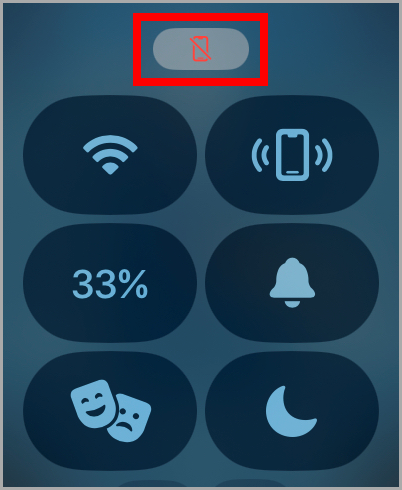Máte problémy s nadviazaním spojenia medzi hodinkami Apple Watch a iPhone? Pripojenie Apple Watch k vášmu iPhonu by malo byť bezproblémové, no niekedy sa môžu vyskytnúť technické problémy, ktoré spôsobujú nepríjemnosti. Bez pripojenia možno nebudete môcť z hodiniek volať, písať textové správy ani počúvať hudbu. Chápeme, aké to môže byť frustrujúce, ale nebojte sa. Tu sú opravy, o ktorých je známe, že fungujú a mali by vám pomôcť pri odstraňovaní a riešení problémov s pripojením k hodinkám a iPhonu.
Obsah
1. Skontrolujte, či sú hodinky odpojené
Pred čímkoľvek iným je dôležité skontrolovať, či sa hodinky nepripájajú alebo či upozornenia na hodinkách nefungujú, pretože ide o dva rôzne problémy. Ak chcete skontrolovať, či sú hodinky odpojené, prejdite do ovládacieho centra vášho Apple Watch.
Stačí raz stlačiť bočné tlačidlo; ak je v hornej časti ovládacieho centra ikona iPhone s červeným krížikom, znamená to, že vaše hodinky sú odpojené.

Tip pre profesionálov: Ak ste novým používateľom Apple Watch, tu je užitočná tabuľka o tom, čo znamenajú ikony a symboly v Ovládacom centre a stavovom riadku na hodinkách Apple Watch.
2. Povoľte Bluetooth na iPhone
Povolenie Bluetooth je nevyhnutné na vytvorenie spojenia medzi vašimi hodinkami a iPhone a ich prepojenie. Uistite sa teda, že je na vašom iPhone povolená funkcia Bluetooth.
Ak chcete na svojom iPhone povoliť Bluetooth, otvorte Nastavenia a vyberte Bluetooth . Potom skontrolujte, či je prepínač zapnutý pre Bluetooth, a uistite sa, že sú vaše Apple Watch pripojené. Ak nie, klepnite na zariadenie s názvom Apple Watch a pripojí sa.

3. Vypnite režim Lietadlo na hodinkách
Keď je na hodinkách Apple Watch aktivovaný režim Lietadlo, efektívne sa deaktivujú všetky bezdrôtové pripojenia, ktoré zariadenie podporuje. To by mohlo potenciálne narušiť spojenie medzi vašimi hodinkami a iPhone.
Jedným stlačením bočného tlačidla otvoríte ovládacie centrum a uistite sa, že v hornej časti nie je ikona lietadla. Ak existuje, znamená to, že režim v lietadle je povolený, potiahnite prstom nahor po riadiacom centre a klepnutím na ikonu režimu v lietadle ho vypnite.

4. Aktualizujte iOS a watchOS
Je možné, že sa vaše hodinky a iPhone nespájajú z dôvodu softvérovej chyby. Nezabudnite aktualizovať svoj iPhone a Apple Watch na najnovšiu verziu. Ak chcete aktualizovať, prejdite na hodinkách a iPhone do časti Nastavenia > Všeobecné > Aktualizácia softvéru.

Tip pre profesionálov: Viete, že na ciferník hodiniek Apple Watch môžete umiestniť viacero obrázkov?
5. Obnovte nastavenia siete na iPhone
Obnovenie nastavení siete sa môže hodiť, keď sa pokúšate pripojiť Apple Watch k iPhonu. Nezabudnite, že po resetovaní nastavení siete budete musieť znova nastaviť a zadať všetky podrobnosti o sieťach a zariadeniach, na ktoré sa spoliehate.
1. Otvorte na svojom iPhone aplikáciu Nastavenia a vyberte Všeobecné .

2. Prejdite nadol, vyberte Preniesť alebo Obnoviť iPhone a potom klepnite na Obnoviť .

3. Potom vyberte Obnoviť nastavenia siete a zadajte prístupový kód vášho iPhone.

4. Teraz klepnite na Obnoviť nastavenia siete a všetky nastavenia siete sa obnovia späť na ich pôvodné výrobné nastavenia.

Musíte si prečítať: Je dôležité vedieť, čo sa stane, keď resetujete svoj iPhone, skôr ako to urobíte. iOS ponúka rôzne možnosti resetovania a diskutujeme o všetkých.
6. Resetujte údaje synchronizácie na hodinkách Apple Watch
Stále máte problémy s pripojením Apple Watch k iPhonu? Resetovanie údajov synchronizácie vám môže pomôcť. Majte na pamäti, že sa tým vymažú všetky vaše aktuálne nastavenia synchronizácie. Ale nebojte sa, vaše hodinky sa po resetovaní automaticky znova synchronizujú s vaším telefónom a dúfajme, že to vyrieši všetky problémy s pripojením, ktoré ste mali.
1. Ak to chcete urobiť, otvorte na svojom iPhone aplikáciu Watch , prejdite na položku Všeobecné , prejdite nadol a vyberte možnosť Obnoviť .

2. Teraz klepnite na Reset Sync Data a vaše Apple Watch sa znova zosynchronizujú s vaším iPhone.
Poznámka: Pred opätovnou synchronizáciou z iPhonu resetovaním údajov synchronizácie odstránite všetky údaje kontaktov a kalendára z hodiniek Apple Watch.
7. Reštartujte Apple Watch a iPhone
Ak predchádzajúce metódy nevyriešili problém, rovnako ako akékoľvek elektronické zariadenie, reštartovanie vášho iPhone a Apple Watch môže často pomôcť pri riešení menších softvérových chýb alebo problémov, ktoré môžu spôsobovať problém v spojení.
Ak chcete reštartovať hodinky Apple Watch, jednoducho stlačte a podržte bočné tlačidlo, kým sa vpravo hore nezobrazí tlačidlo napájania. Potom klepnite na tlačidlo napájania a prejdite prstom cez posúvač Vypnúť . Pre zapnutie stačí podržať bočné tlačidlo, kým sa nezobrazí logo Apple.

8. Zrušte spárovanie a spárovanie Apple Watch
Skúsili ste zrušiť párovanie a potom znova spárovať hodinky Apple Watch s iPhonom? To môže pomôcť, ak sa stále nepripája k iPhone. Ak chcete zrušiť spárovanie hodiniek, najprv na svojom iPhone otvorte aplikáciu Watch. Potom klepnite na Všetky hodinky v ľavej hornej časti obrazovky a spracujte klepnutím na ikonu informácií .

Teraz vyberte poslednú možnosť Zrušiť spárovanie Apple Watch a opätovným klepnutím na potvrdenie ich spárovanie zrušíte.

Budete vyzvaní na zadanie hesla Apple ID, po zadaní klepnite na Zrušiť párovanie a spárovanie hodiniek s vaším iPhone sa zruší. Potom môžete hodinky opäť spárovať s iPhonom.

9. Manuálne spárovanie Apple Watch
Aj po opätovnom spárovaní sa vaše hodinky nepripájajú k vášmu iPhone? Tentokrát skúste hodinky spárovať manuálne. Pri nastavovaní hodiniek Apple Watch namiesto skenovania a párovania vyberte možnosť Spárovať hodinky Apple Watch manuálne a v zozname zariadení vyberte svoje hodinky Apple Watch.

Potom zadajte 6-miestny kód zobrazený na hodinkách Apple Watch a hodinky sa spárujú s vaším iPhone.

10. Nastaviť ako nové Apple Watch
Ak predchádzajúce riešenia, ktoré ste skúšali, nevyriešili problém; namiesto obnovenia predchádzajúcej zálohy skúste Nastaviť ako nové Apple Watch . Niekoľko používateľov tiež uviedlo, že táto oprava pre nich funguje a dokonca to odporúča aj podpora spoločnosti Apple. Tento proces zahŕňa nastavenie hodiniek Apple Watch od začiatku a vymazanie všetkých existujúcich údajov a nastavení v zariadení.

11. Vymažte všetok obsah a nastavenia na hodinkách Apple Watch
Ak sa hodinky Apple Watch stále nepripájajú k vášmu iPhone, musíte skúsiť vymazať hodinky Apple Watch. Iní používatelia na online fórach uviedli, že to pre nich fungovalo. Týmto sa odstránia všetky údaje vašich hodiniek. Ak chcete vymazať hodinky Apple Watch bez iPhonu, prejdite do časti Nastavenia > Všeobecné , rovnako ako v predchádzajúcich metódach. Vo všeobecnosti prejdite nadol a vyberte možnosť Obnoviť a potom klepnite na Vymazať všetok obsah a nastavenia .

Teraz budete požiadaní o zadanie prístupového kódu vašich hodiniek. Zadajte prístupový kód a vyberte možnosť Vymazať všetko .

Poznámka: Po opätovnom spárovaní sa uistite, že ste vybrali možnosť Obnoviť zo zálohy, inak môžete stratiť údaje Apple Watch.
12. Odpojte sa od predchádzajúceho iPhone
Prešli ste nedávno na nový iPhone? Je možné, že ste zabudli zrušiť spárovanie hodiniek Apple Watch s predchádzajúcim iPhone. Ak stále máte tento starý iPhone, zrušte párovanie hodiniek pomocou postupu uvedeného v predchádzajúcich metódach. Ak nie, musíte hodinky Apple Watch úplne vymazať, aby ste ich mohli pripojiť k novému iPhonu.
Pozor
Dúfame, že sa nám podarilo úspešne vyriešiť problém s pripojením, ktorý ste mali medzi hodinkami Apple Watch a iPhone. Teraz, keď sú vaše hodinky pripojené, môžete vyskúšať pridanie, zmenu, odstránenie a preusporiadanie miniaplikácií Apple Watch na WatchOS 10 .